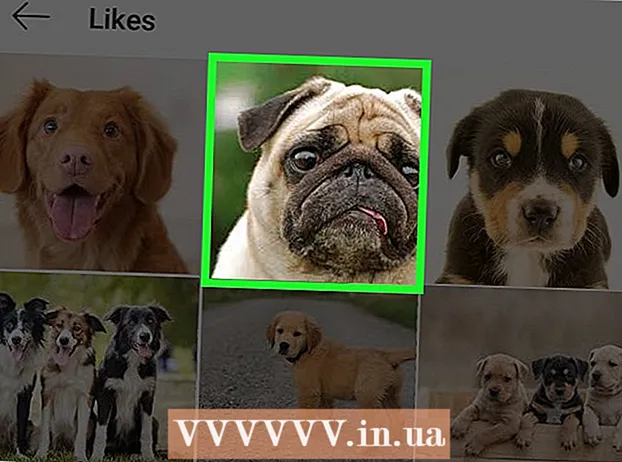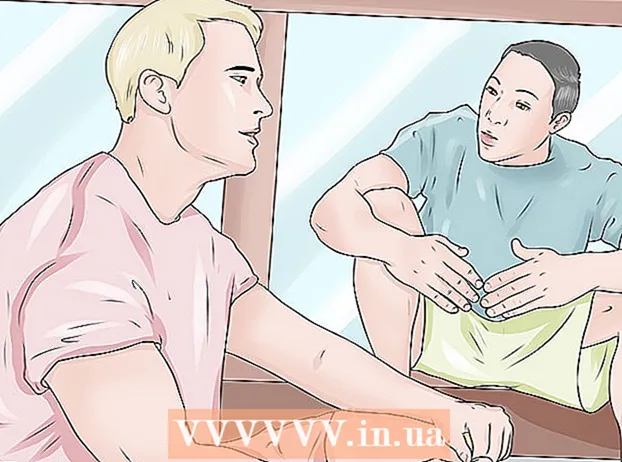Författare:
Lewis Jackson
Skapelsedatum:
11 Maj 2021
Uppdatera Datum:
25 Juni 2024
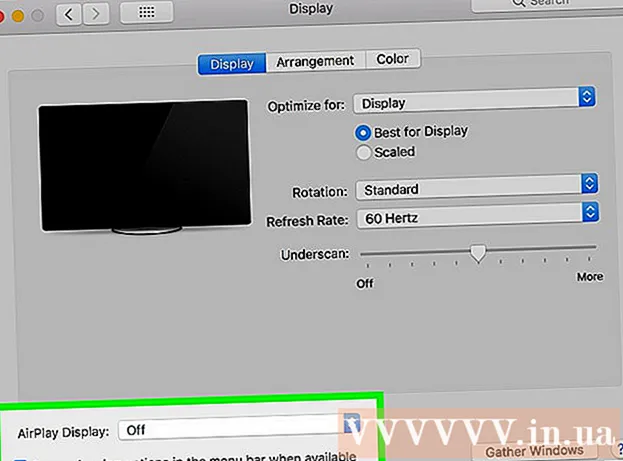
Innehåll
Denna wikiHow lär dig hur du ansluter en Windows- eller Mac-bärbar dator (bärbar dator) till en extern skärm. Eftersom de flesta moderna bärbara datorer kommer att avgöra det bästa sättet att ansluta för sig själva efter att du har anslutit maskinens sladd till bildskärmen, är en viktig del av processen att välja rätt kabel för att ansluta den bärbara datorn till bildskärmen.
Steg
Del 1 av 3: Anslutning till bildskärmar
På skärmen.

. Klicka på Windows-logotypen i det nedre vänstra hörnet på skärmen. Meny Start kommer öppna.
. Klicka på kugghjulsikonen längst ned till vänster i menyn.
. Klicka på Apple-logotypen längst upp till vänster på skärmen. En rullgardinsmeny visas.
Klick Systeminställningar… (Anpassa systemet). Alternativet är högst upp på rullgardinsmenyn. Fönstret Systeminställningar visas.
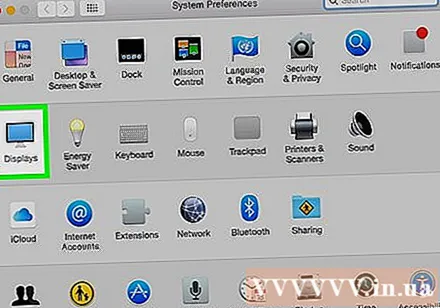
Klick Visar (Skärm). Det här alternativet har en skrivbordsikon mitt i fönstret Systeminställningar.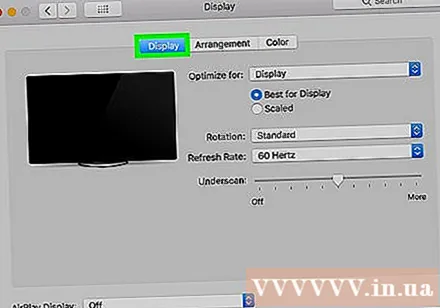
Klicka på kortet Visar i fönstrets övre vänstra hörn.
Ändra skärmupplösningen. Markera rutan "Skalad" och klicka sedan på en upplösning.- Du kan inte använda en upplösning som är högre än bildskärmens upplösning (t.ex. 4K).

Ändra skärmens bildförhållande. Klicka och dra skjutreglaget "Underscan" längst ner på sidan för att göra Mac-skrivbordet mer synligt på den andra skärmen, eller dra åt höger för att förstora skärmen.- Detta hjälper dig att justera din Mac-skärm så att den passar den andra bildskärmen om bilden på den andra bildskärmen är för liten / stor.
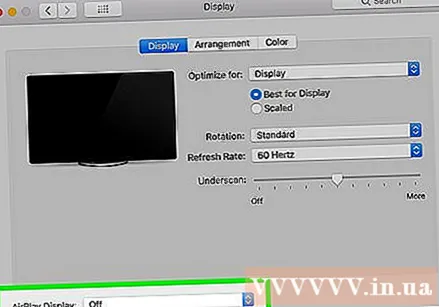
Utöka ditt Mac-skrivbord om det behövs. Om du vill använda den andra skärmen som en förlängning av Mac-skrivbordet (till exempel lägga till rätt utrymme för Mac-skrivbordet), klicka på fliken Arrangemang (Sortera) överst i fönstret och avmarkera rutan "Spegeldisplayer" under fönstret för skärmarrangemang.- Du kan också justera menyradens position här genom att klicka och dra den vita rektangeln högst upp i skärmsorteringsfönstret åt vänster eller höger.
Råd
- DisplayPort, HDMI och USB-C kan också sända ljud, vilket innebär att skärmens högtalare matar ut din bärbara dators ljud om du använder någon av dessa anslutningar.
- Du kan uppdatera drivrutinen (drivrutinen) på din dator för att förbättra bildskärmsdetektering och ansluten bildskärmskvalitet.
Varning
- Om skärmen inte visar innehållet på den bärbara datorn finns det en chans att du har anslutit fel kabel. I det här fallet bör du försöka använda en annan kabel eller kontakt.